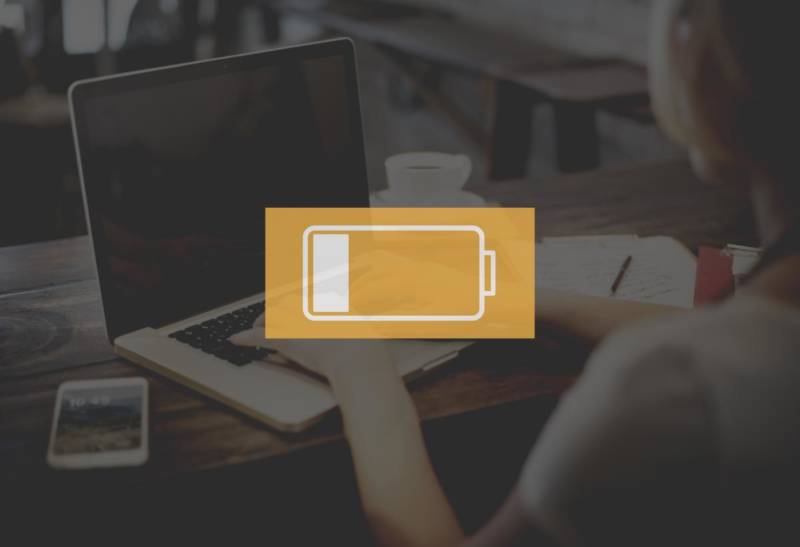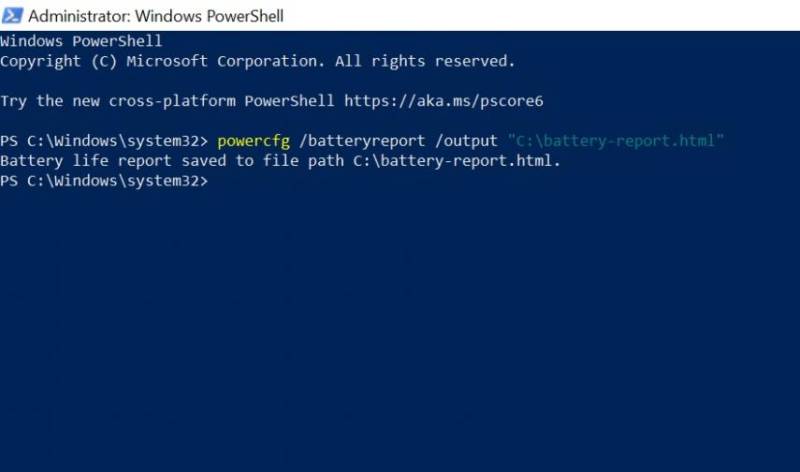Quem tem um notebook sabe muito bem como é importante ter uma bateria que está funcionando perfeitamente. Ou pelo menos deveria saber, pois é frustrante ver o portátil parando de funcionar no final do dia ou na hora que você mais precisa.
Por isso, é importante entender como é possível saber a quantas andam a saúde da bateria do seu notebook. A boa notícia aqui é que o processo é bem simples e de rápida execução, dispensando inclusive o uso de aplicativos de terceiros, deixando o procedimento mais seguro.
Neste post, mostramos o passo a passo para verificar a saúde da bateria do seu notebook, o que é algo fundamental para descobrir se você precisa de uma bateria nova para o portátil, ou se uma calibragem da mesma é suficiente.
A bateria do notebook também pode se degradar
Por mais que a evolução de hardware seja uma realidade e as baterias dos nossos dispositivos eletrônicos sejam muito mais eficientes e duráveis que as baterias do passado, não existem milagres neste aspecto.
Tudo nessa vida pode morrer, inclusive a vida útil de sua bateria. Isso é algo inevitável. Porém, o que você pode evitar é a degradação da bateria, melhorando a sua vida útil.
Para isso, identificar a saúde da bateria do notebook para eventualmente realizar uma calibragem da mesma é um procedimento de manutenção muito importante e funcional. É algo que todo mundo que tem um portátil deveria fazer de tempos em tempos.
Bom, agora que falamos da importância desse procedimento em sua vida, chegou a hora de mostrar como ele funciona na prática.
Como identificar a saúde da bateria do seu notebook
- Clique com o botão direito no botão Iniciar .
- Selecione Windows PowerShel l (Admin).
- Quando a janela azul do PowerShell aparecer, digite ou cole nela: powercfg / batteryreport / output “C: \ battery-report.html” .
- Pressione Enter.
- O PowerShell irá gerar um relatório de bateria e salvá-lo em seu computador.
- Para acessá-lo, digite Este Computador na barra de pesquisa do Windows.
- Clique com o botão esquerdo no aplicativo.
- Na seção Dispositivos e unidades, clique na unidade C.
- Encontre o arquivo battery-report.html e clique nele.
O relatório que vai aparecer na tela do seu computador vai mostrar as especificações completas da bateria instalada no seu notebook, todas as vezes em que ele foi utilizado recentemente (nos últimos três dias), a vida útil estimada da bateria com base no seu histórico de uso, entre outras informações relevantes.
Se o relatório mostrar sinais de danos ou deterioração da bateria, ele vai recomendar que você substitua o item. Se eu fosse você, seguia o conselho do relatório, pois tal decisão pode ser a diferença entre usar o portátil o dia inteiro, ou ver ele parando de trabalhar no meio do dia.